我們經常會使用電腦來聽音樂、看電影,而這些影音娛樂其實都離不開聲音。而最近有用戶在使用Win10系統電腦看視頻時,卻出現了沒有聲音的情況,即使把聲音調節到到最大,依舊如此。這其實可能是系統設置出現了問題,比如默認音頻設備設置不正確,那么究竟該如何進行處理呢?下面韓博士小編就為大家帶來Win10系統電腦沒聲音的解決方案,一起來起看看吧!
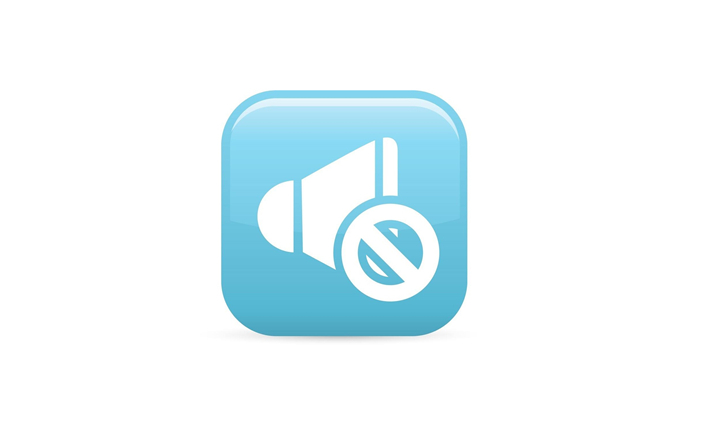
具體解決步驟如下:
1、右鍵單擊任務欄的聲音圖標,選擇“播放設備”;

2、選擇合適的設備作為默認通信設備,設置好默認通信設備后,再打開設備屬性;
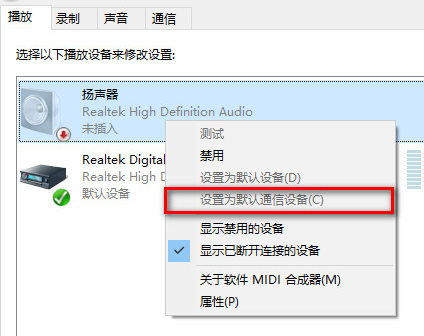
3、切換到增強選項卡,將所有增強選項去掉;
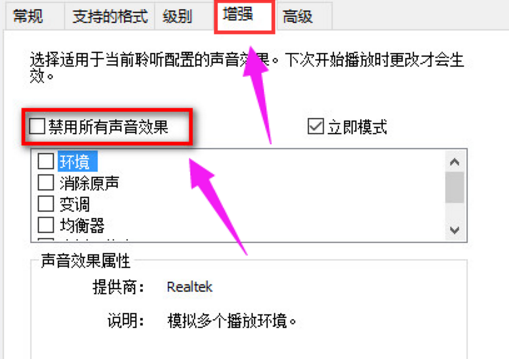
4、如果你使用的是Realtek audio聲卡,當你遇到0x000005b4錯誤提示時,可通過修改組策略的方式修復。點擊任務欄搜索按鈕,輸入gpedit,回車打開組策略編輯器;
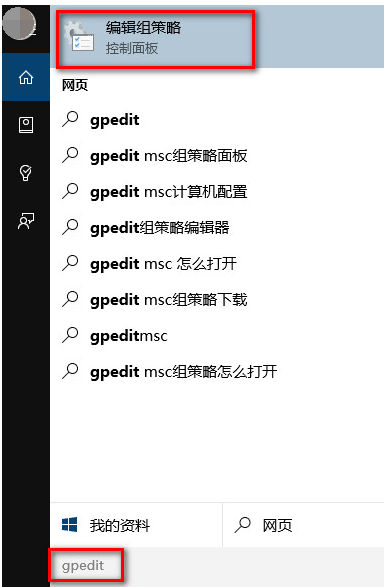
5、打開計算機配置,選擇“管理模板”,點擊“系統”,然后點擊“設備安裝”,在右側找到“配置設備安裝超時”,雙擊打開設置窗口;
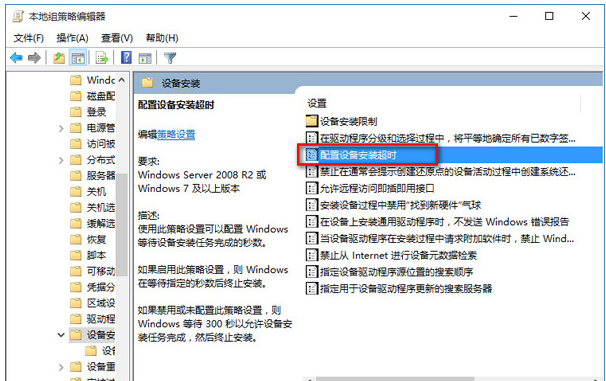
6、選擇已啟用,將默認的超時時間從300秒更改為1800秒,點擊確定;
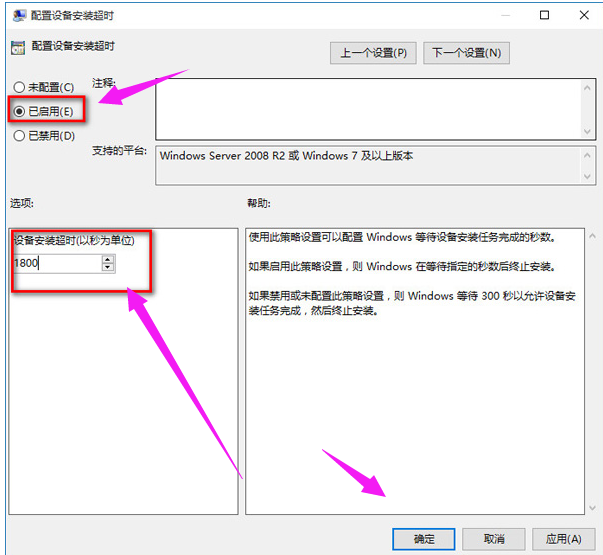
7、如果以上方法不能夠解決問題,可嘗試回滾驅動程序,在左下角開始菜單上右鍵單擊,選擇“設備管理器”;
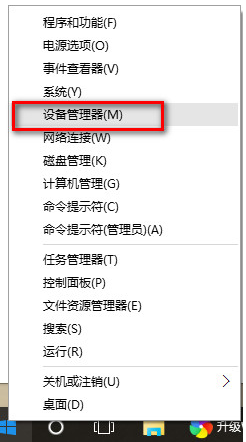
8、找到“聲音輸入和輸出”,右鍵單擊默認聲音輸出設備,選擇屬性;
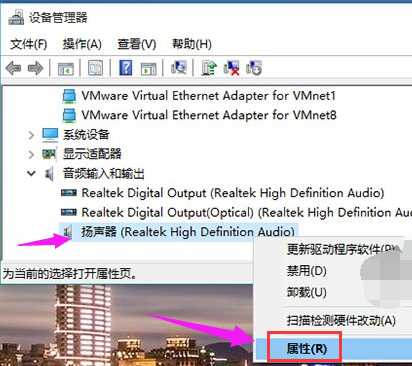
9、切換到“驅動程序”選項卡,點擊“回退驅動程序”。
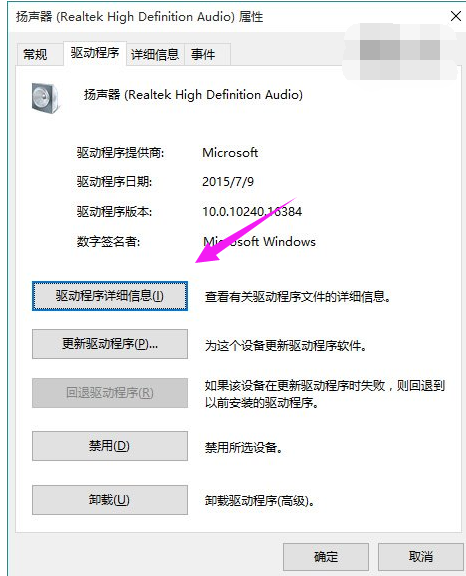
好了,以上就是小編為大家帶來的關于Win10系統沒聲音的解決方案了。如果你在使用Win10系統時,也遇到了系統沒有聲音的情況,那么可以按照小編教程中的步驟進行操作,就能順利得到解決啦!希望小編的分享能帶給大家一些幫助。

